
Pokud se to stalo takovým způsobem, že nemůžete zadat do svého účtu Microsoft (stejně jako obnovit heslo pro něj na webových stránkách MS) a je z tohoto důvodu, že jej chcete odstranit, zatímco neexistuje žádný jiný účet (pokud) Jakékoliv - Použijte obvyklý způsob odstranění), tipy na to, jak to provést aktivaci skrytého účtu správce (a pod ním můžete již odstranit účet a spustit nový) Můžete najít v článku, jak resetovat Windows 10 Heslo.
Jak odebrat účet Microsoft a povolte místní místo
První, nejjednodušší a nejpokročilejší metoda v systému je jednoduše provést místní účet Místní pomocí nastavení (zároveň parametry, nastavení návrhu a další nebudou synchronizovány na zařízeních).
Aby to bylo možné, přejděte na počáteční parametry (nebo stiskněte Win + I) - účty a vyberte "E-mail a účty". Dále proveďte jednoduché kroky. Poznámka: Zachovat všechny své práce, protože po odpojení účtu Microsoft budete muset systém ukončit.
- Klikněte na "Přihlásit se místo místního účtu."
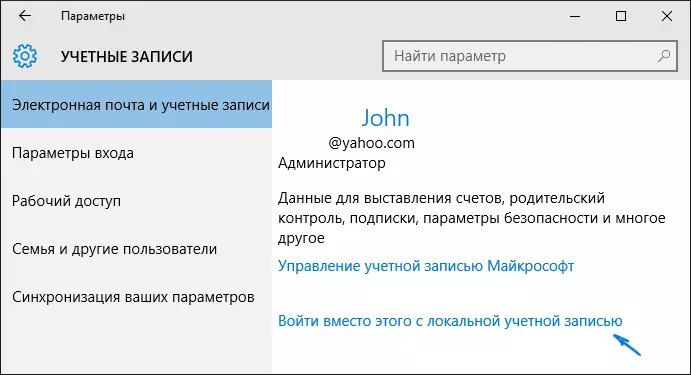
- Zadejte aktuální heslo účtu Microsoft.
- Zadejte nová data, již pro místní účet (heslo, nápověda, název účtu, pokud se musíte změnit).
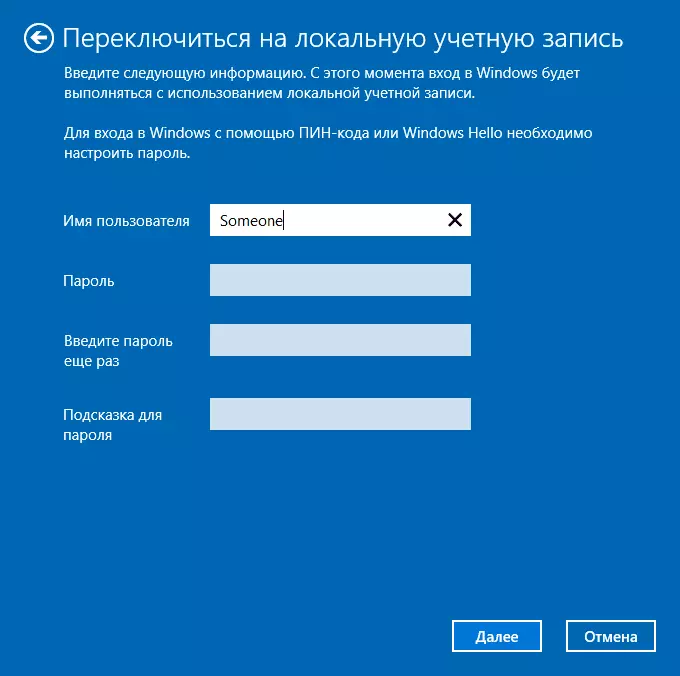
- Po tom budete hlásit, že se musíte dostat ze systému a jít na nový účet.
Po ukončení a opětovném zadávání systému Windows 10 budete mít místní účet.
Jak odstranit účet Microsoft (nebo lokální), pokud existuje jiný účet
Druhý společný případ - více než jeden účet byl vytvořen v systému Windows 10, používáte místní účet a musí být odstraněn zbytečný účet Microsoft. Především, pro to musíte jít pod účtem správce (ale ne ten, který v případě potřeby odstraníme, nainstalujte práva správce pro váš účet).
Poté přejděte na počáteční parametry - účty a vyberte "Rodina a ostatní uživatele". Vyberte účet, který chcete odstranit seznam "jiných uživatelů", klikněte na něj a klepněte na příslušné tlačítko "Smazat".
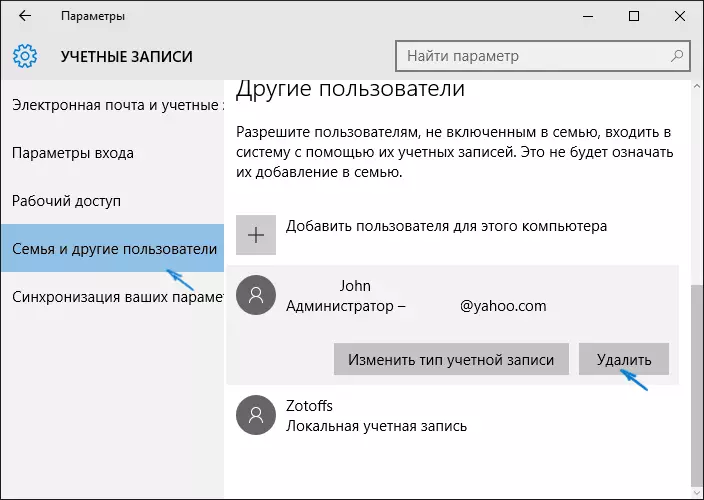
V tomto případě uvidíte varování, že všechna data (soubory na ploše, dokumenty, fotky a další lidi této osoby budou také vymazány - vše, co je uloženo v uživateli C: Uživatelské jméno) tohoto uživatele (pouze data) Na discích nebude jdou nikde). Pokud jste dříve postarali o jejich bezpečnost, klikněte na "Smazat účet a data". Mimochodem, následujícím způsobem, všechna uživatelská data lze uložit.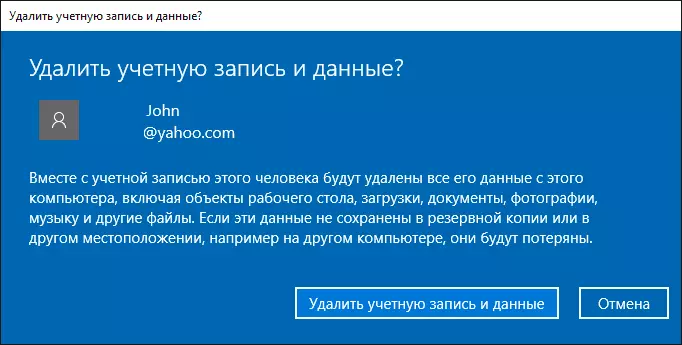
Po krátké době bude účet Microsoft smazán.
Vymazání účtu Windows 10 pomocí ovládacího panelu
A ještě jeden způsob, pravděpodobně nejvíce "přirozený". Jděte do ovládacího panelu systému Windows 10 (zapněte zobrazení "Ikony" nahoře, pokud existuje "kategorie"). Vyberte "Uživatelské účty". Pro další akci musíte mít práva správce v OS.
- Klikněte na "Správa jiného účtu".

- Vyberte položku Microsoft Account (vhodný pro místní), který chcete odstranit.
- Klikněte na "Smazat účet".

- Vyberte, zda chcete odstranit soubory účtu nebo musíte být ponechán (současně v druhém případě budou přesunuty do složky na pracovní ploše uživatele).
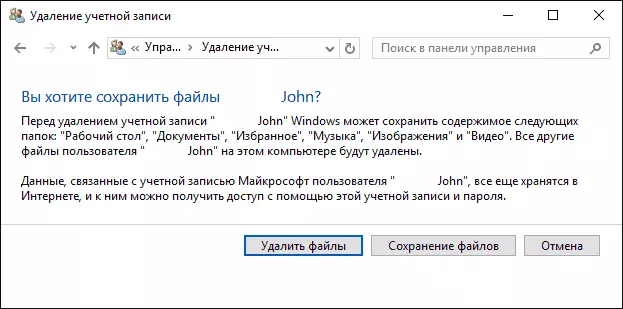
- Potvrďte vymazání účtu z počítače.
Připraven, to je vše, co musíte odstranit zbytečný účet.
Další způsob, jak udělat totéž, z těch, které jsou vhodné pro všechny edice Windows 10 (také vyžaduje správce):
- Stiskněte tlačítko Win + R na klávesnici.
- Zadejte NetPlwiz do okna "Spustit" a stiskněte klávesu Enter.
- Na kartě "Uživatelé" vyberte účet, který chcete odstranit, a klepněte na tlačítko Odstranit.
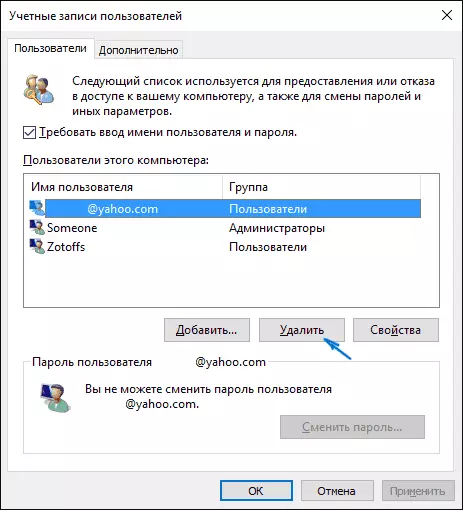
Po potvrzení odstranění bude vybraný účet vymazán.
Odstranění účtu Microsoft - Video
dodatečné informace
To nejsou všechny způsoby, ale všechny uvedené možnosti jsou vhodné pro některou z Windows 10 vydání. V profesionální verzi můžete například provést tento úkol prostřednictvím "Správa počítače" - "Místní uživatelé a skupiny". Také úkol lze provést pomocí příkazového řádku (NET uživatelé).
Pokud jsem nebral v úvahu některé z možných kontextů potřeby odstranění účtu - zeptejte se v komentářích, pokusím se sdělit řešení.
